Anteckning
Åtkomst till den här sidan kräver auktorisering. Du kan prova att logga in eller ändra kataloger.
Åtkomst till den här sidan kräver auktorisering. Du kan prova att ändra kataloger.
I den här självstudien använder du ett dataflöde för att vidarebefordra meddelanden från MQTT-koordinatorn till en händelsehubb i Azure Event Hubs-tjänsten. Händelsehubben kan leverera data till andra molntjänster för lagring och analys. I nästa handledning använder du en instrumentpanel i realtid för att visualisera data.
Förutsättningar
Innan du påbörjar den här självstudien måste du slutföra Självstudie: Lägga till OPC UA-tillgångar i ditt Azure IoT Operations-kluster.
Vilket problem kommer vi att lösa?
Om du vill använda ett verktyg som Microsoft Fabric Real-Time Instrumentpanel för att analysera dina OPC UA-data måste du skicka data till en molntjänst som Azure Event Hubs. Ett dataflöde kan prenumerera på ett MQTT-ämne och vidarebefordra meddelandena till en händelsehubb i ditt Azure Event Hubs-namnområde. Nästa handledning visar hur du använder instrumentpaneler i realtid för att visualisera och analysera dina data.
Ange miljövariabler
Kontrollera att följande miljövariabler har angetts i gränssnittet:
Tips/Råd
Om du vill visa de användartilldelade hanterade identiteterna som du skapade i resursgruppen kör du följande kommando i gränssnittet: az identity list -g $RESOURCE_GROUP -o table
# The name of the resource group where your Kubernetes cluster is deployed
RESOURCE_GROUP=<resource-group-name>
# The name of your Kubernetes cluster
CLUSTER_NAME=<kubernetes-cluster-name>
# The name of the user-assigned managed identity that you created for cloud connections
USER_ASSIGNED_MI_NAME=<cloud-connection-uami>
Skapa ett Event Hubs-namnområde
Om du vill skapa ett Event Hubs-namnområde och en händelsehubb kör du följande Azure CLI-kommandon i gränssnittet. Dessa kommandon skapar Event Hubs-namnområdet i samma resursgrupp som ditt Kubernetes-kluster:
az eventhubs namespace create --name ${CLUSTER_NAME:0:24} --resource-group $RESOURCE_GROUP --disable-local-auth true
az eventhubs eventhub create --name destinationeh --resource-group $RESOURCE_GROUP --namespace-name ${CLUSTER_NAME:0:24} --retention-time 1 --partition-count 1 --cleanup-policy Delete
Om du vill ge Azure IoT Operations-tillägget i klustret åtkomst till event hubs-namnområdet kör du följande Azure CLI-kommandon:
EVENTHUBRESOURCE=$(az eventhubs namespace show --resource-group $RESOURCE_GROUP --namespace-name ${CLUSTER_NAME:0:24} --query id -o tsv)
PRINCIPAL=$(az identity show --name $USER_ASSIGNED_MI_NAME --resource-group $RESOURCE_GROUP --query principalId --output tsv)
az role assignment create --role "Azure Event Hubs Data Sender" --assignee $PRINCIPAL --scope $EVENTHUBRESOURCE
Skapa ett dataflöde för att skicka meddelanden till en händelsehubb
Använd webbgränssnittet för driftupplevelse för att skapa och konfigurera ett dataflöde i klustret som:
- Byter namn på fältet
temperaturei det inkommande meddelandet tillTemperatureF. - Lägger till ett fält med namnet
AssetIdsom innehåller namnet på tillgången. - Vidarebefordrar de transformerade meddelandena från MQTT-ämnet till den händelsehubb som du skapade.
Så här skapar du dataflödet:
Bläddra till webbgränssnittet för driftupplevelsen och leta reda på din instans. Välj Dataflödesslutpunkter och välj sedan + Ny på Azure Event Hubs brickan.

I slutpunkten Skapa nytt dataflöde: Azure Event Hubs anger du event-hubs-target som namn och letar reda på det Event Hubs-namnområde som du skapade i fältet Värd .
Välj användartilldelad hanterad identitet som autentiseringsmetod. Lägg till klient-ID och klientorganisation-ID-värden för den användartilldelade hanterade identitet som du använder för molnanslutningar. Använd följande CLI-kommando för att visa klient-ID och tenant-ID för de användartilldelade hanterade identiteterna i resursgruppen:
az identity list -g $RESOURCE_GROUP -o table.Välj Använd:

Den nya dataflödesslutpunkten skapas och visas i listan på sidan Dataflödesslutpunkter .
Välj Dataflöden och välj sedan + Skapa dataflöde. Sidan <new-data-flow> visar:

I dataflödesredigeraren väljer du Välj källa. Välj sedan termostattillgången som du skapade tidigare och välj Tillämpa.
I dataflödesredigeraren väljer du Välj dataflödesslutpunkt. Välj sedan slutpunkten event-hubs-target som du skapade tidigare och välj Fortsätt.
På nästa sida anger du destinationeh som ämne. Ämnet refererar till den hubb som du skapade i Event Hubs-namnområdet. Välj Använd. Ditt dataflöde har nu termostattillgången som källa och en hubb i Event Hubs-namnområdet som mål.
Om du vill lägga till en transformering väljer du Lägg till transformering (valfritt).
Om du vill byta namn på fältet
temperaturei det inkommande meddelandet väljer du + Lägg till i panelen Byt namn.Lägg till följande byt-namn-transformering:
Datapunkt Nytt datapunktsnamn temperaturvärde TermostatTemperaturF Om du vill kopiera resurs-ID från meddelandemetadata, lägger du till följande namnändring:
Datapunkt Nytt datapunktsnamn $metadata.användaregenskap.externTillgångsId AssetId Namnändringstransformationen ser ut som i följande skärmbild:
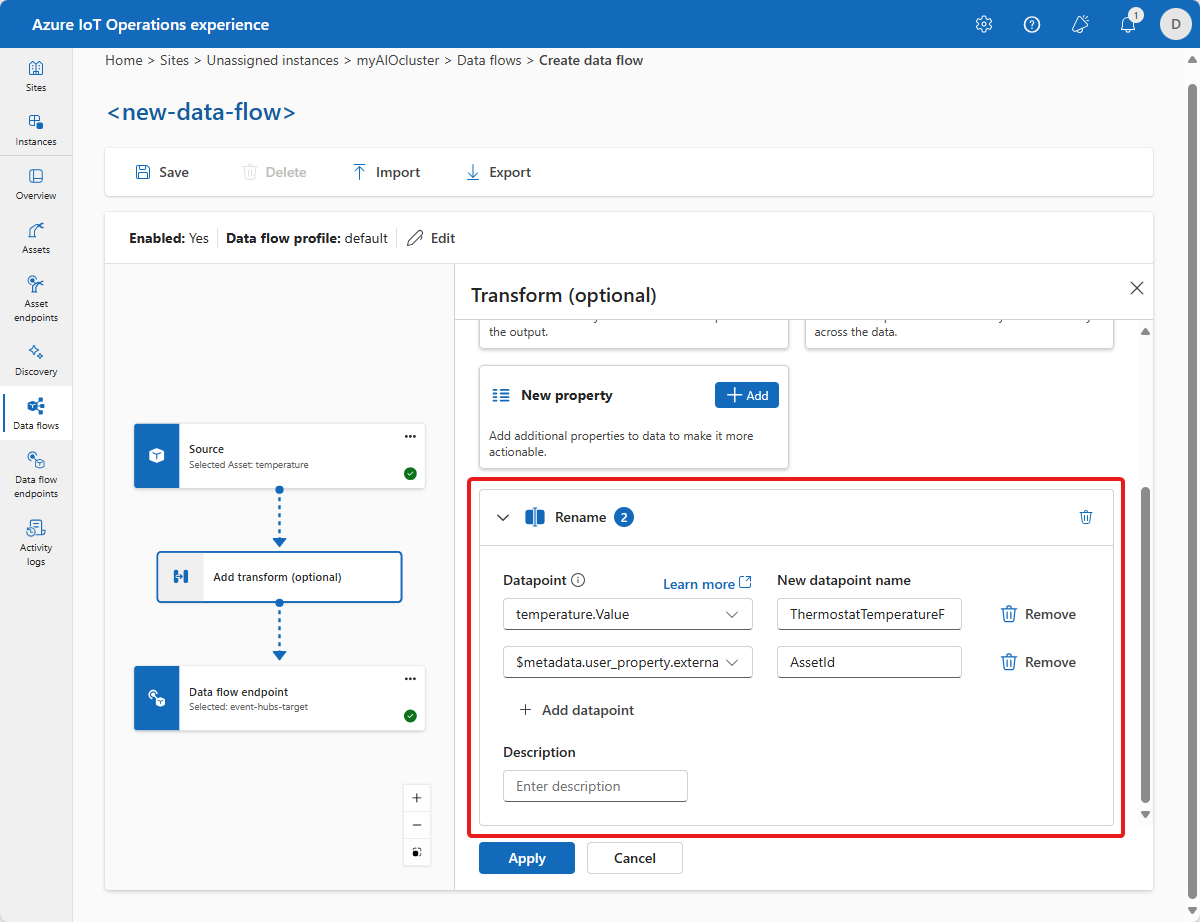
Välj Använd.
Dataflödesredigeraren ser nu ut som följande skärmbild:

Starta dataflödet genom att ange tutorial-data-flow som namn och sedan välja Spara. Efter några minuter ändras Provisioning-tillståndet till Lyckades. Dataflödet körs nu i ditt kluster.
Ditt dataflöde prenumererar på ett MQTT-ämne för att ta emot meddelanden från termostattillgången. Den byter namn på några av fälten i meddelandet och vidarebefordrar de transformerade meddelandena till den händelsehubb som du skapade.
Kontrollera att data flödar
Om du vill kontrollera att data flödar till molnet kan du visa din Event Hubs-instans i Azure Portal. Du kan behöva vänta i flera minuter för att dataflödet ska starta och för att meddelanden ska flöda till händelsehubben.
Om meddelanden flödar till instansen kan du se antalet inkommande meddelanden på instansens översiktssida :
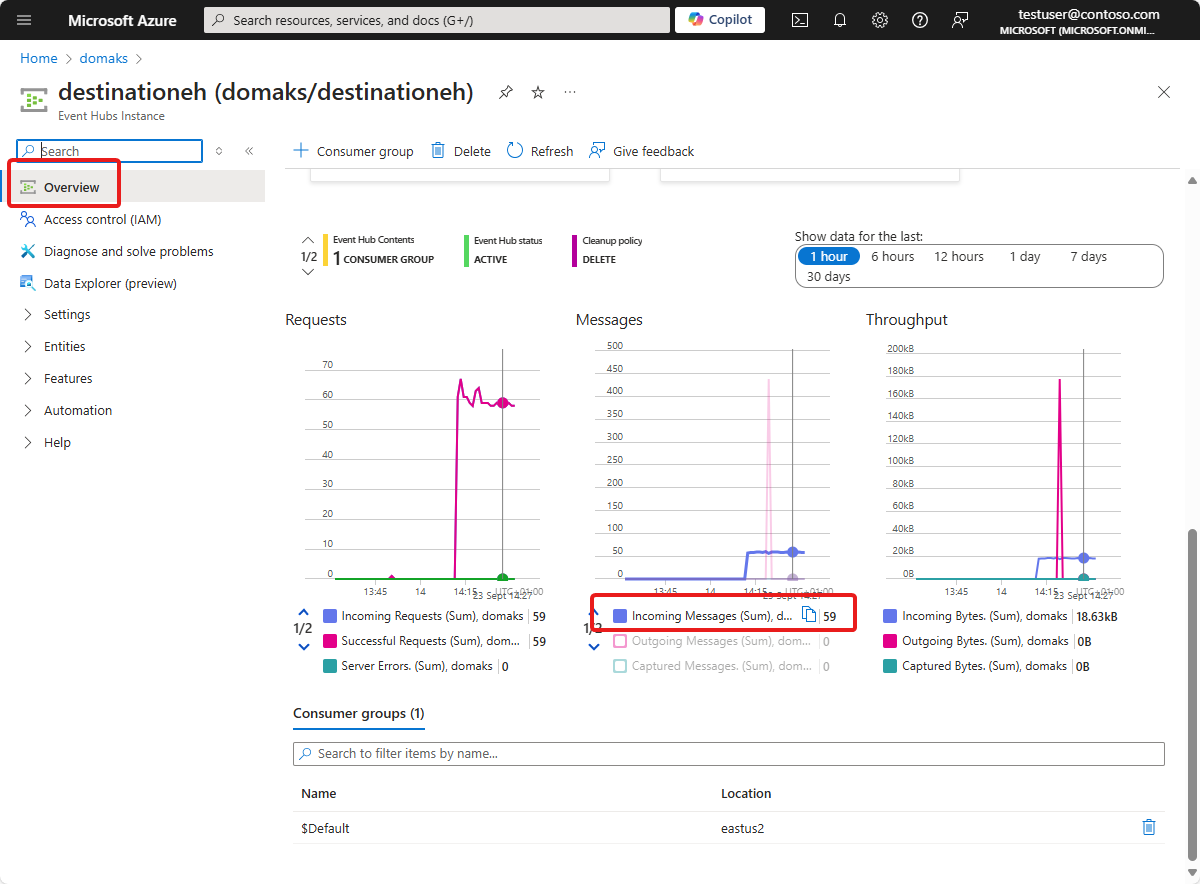
Om meddelanden flödar kan du använda Datautforskaren för att visa meddelandena:
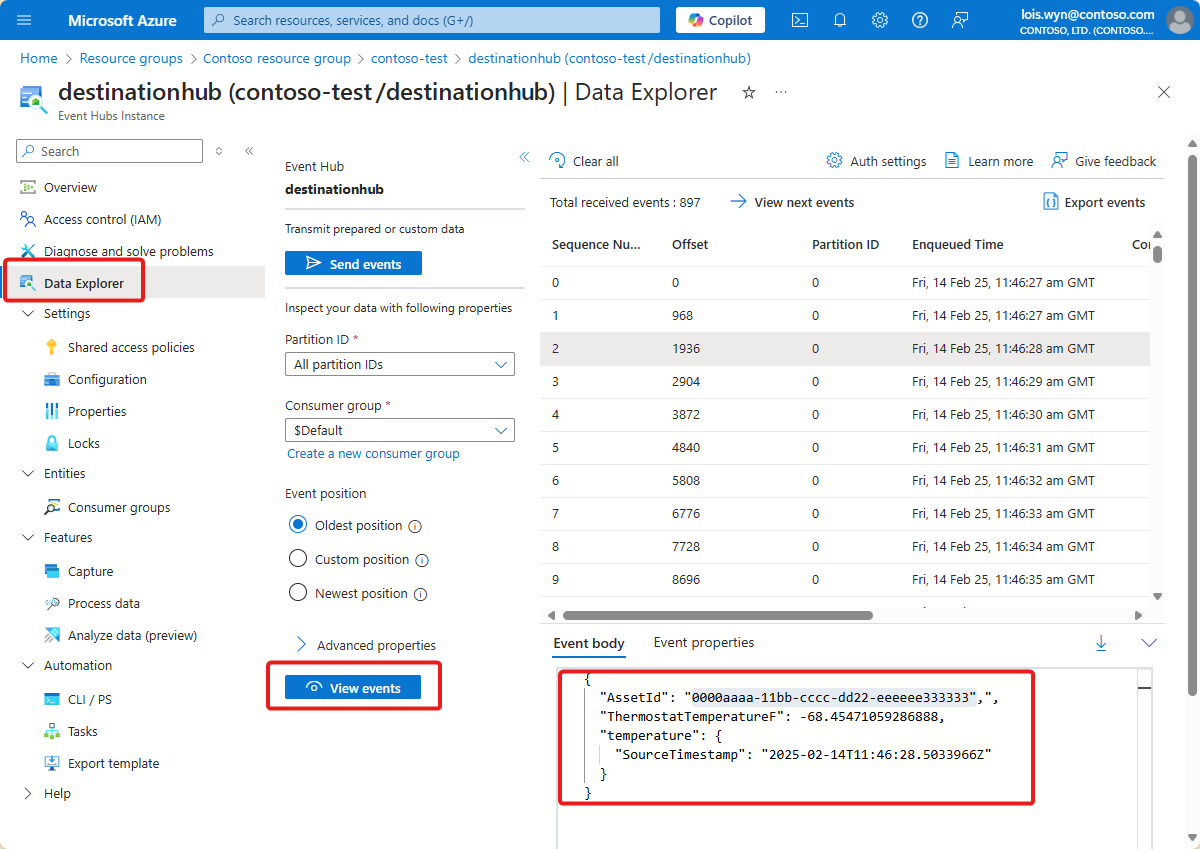
Tips/Råd
Du kan behöva tilldela dig själv rollen Azure Event Hubs Data Receiver för Event Hubs-namnområdet för att visa meddelandena.
Hur löste vi problemet?
I den här självstudien använde du ett dataflöde för att ansluta ett MQTT-ämne till en händelsehubb i ditt Azure Event Hubs-namnområde. I nästa handledning kommer du att använda Microsoft Fabric Realtidsintelligens för att visualisera data.
Rensa resurser
Om du fortsätter till nästa självstudie behåll alla dina resurser.
Om du vill ta bort Azure IoT Operations-distributionen men behålla klustret använder du kommandot az iot ops delete :
az iot ops delete --cluster $CLUSTER_NAME --resource-group $RESOURCE_GROUP
Om du vill ta bort alla resurser som du skapade för den här snabbstarten tar du bort Kubernetes-klustret där du distribuerade Azure IoT-åtgärder och tar sedan bort azure-resursgruppen som innehöll klustret.
Om du använde Codespaces för dessa snabbstarter tar du bort ditt Codespace från GitHub.
Anmärkning
Resursgruppen innehåller event hubs-namnområdet som du skapade i den här självstudien.